O Google Imagens é uma ferramenta de busca que traz como resultados um conjunto de fotos, ilustrações e até animações dos mais variados formatos e origens.
Usar esse recurso é tão simples quanto navegar pelo Google Fotos ou pelo buscador tradicional, mas você pode ampliar a precisão das suas pesquisas a partir de simples ferramentas ou técnicas em seu navegador.
A seguir, separamos algumas sugestões para que você domine a plataforma e encontre exatamente o que está procurando.
O que significam os direitos de uso?
Um dos campos de filtragem do Google Imagens é especialmente importante, ainda mais se você vai utilizar as fotos em algum projeto, produto ou ambiente online.
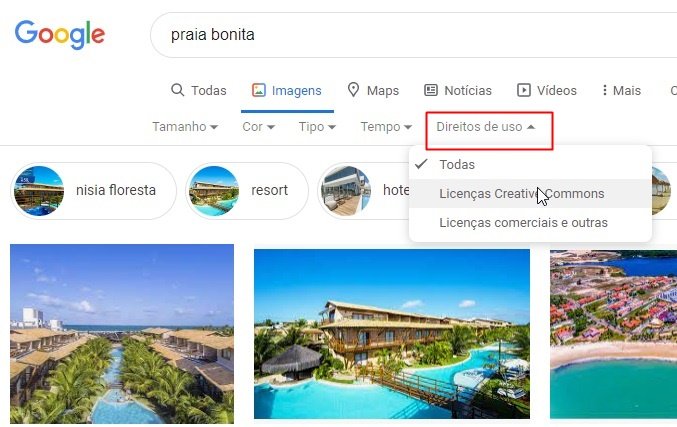 A utilização do filtro de Direitos de uso.Fonte: TecMundo
A utilização do filtro de Direitos de uso.Fonte: TecMundo
Trata-se do campo "Direitos de uso", que indica qual a situação autoral da foto. Em "Licenças Creative Commons", você só recebe como resultado as imagens que foram marcadas como reutilizáveis. Isso significa que você pode salvar e usar de outras formas, mas sempre atribuindo a fonte original como crédito.
Já o campo "Licenças comerciais outras" exibe as fotos aos retratos de fotógrafos amadores ou profissionais, ou então de agências de notícias e bancos de imagem. Nesses casos, pode ser necessário ter que pagar pelo licenciamento do material.
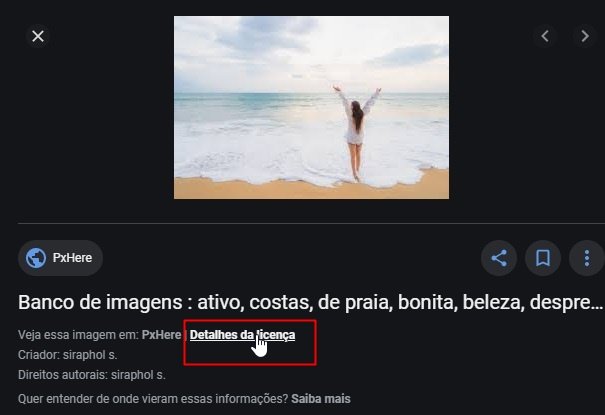 Os detalhes de uma licença.Fonte: TecMundo
Os detalhes de uma licença.Fonte: TecMundo
Ao clicar em uma imagem, o próprio buscador exibe algumas informações sobre a licença para você se informar antes de salvá-la.
Formatos específicos
Você pode fazer uma pesquisa por imagem no buscador do Google escolhendo exatamente qual o formato dos resultados (PNG, JPG, GIF e outros).
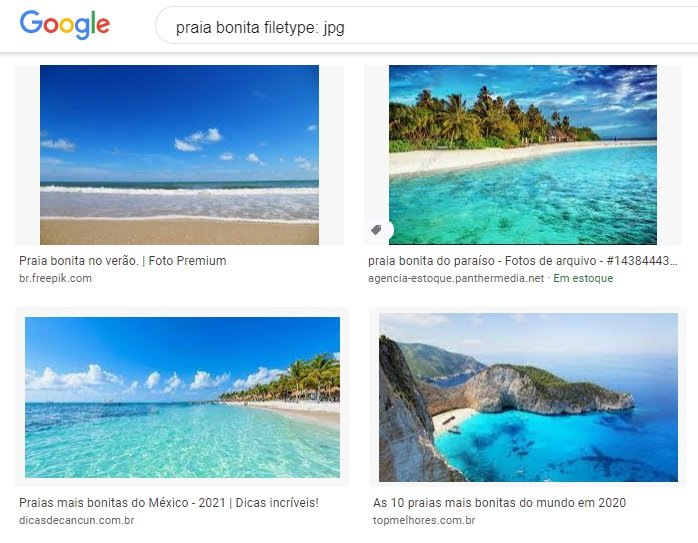 O uso do "filetype" para otimizar a pesquisa.Fonte: TecMundo
O uso do "filetype" para otimizar a pesquisa.Fonte: TecMundo
Para ativar esse filtro, digite o termo desejado e, em seguida, coloque o comando "filetype: [formato]" (sem as aspas). No lugar de [formato] escreva a extensão desejada.
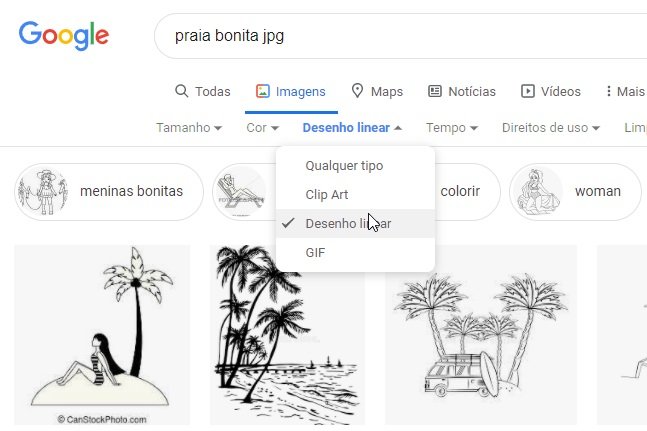 O filtro automático por formato da Google.Fonte: TecMundo
O filtro automático por formato da Google.Fonte: TecMundo
No caso de GIF, clipart ou desenhos lineares, o próprio Google oferece uma opção de filtro no item "Tipo", localizado no menu "Ferramentas", que fica logo abaixo da caixa de texto.
Busca reversa
Em vez de digitar um termo e buscar por imagens, você pode subir um arquivo de foto e usar ele para obter resultados. Essa é a chamada "busca reversa", que é fácil de ser realizada na plataforma.
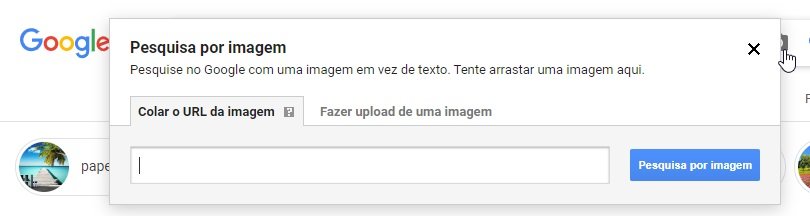 Clique no ícone da câmera e adicione uma foto no campo.Fonte: TecMundo
Clique no ícone da câmera e adicione uma foto no campo.Fonte: TecMundo
Para isso, acesse a aba Imagens e, em vez de digitar algo, clique no ícone da câmera fotográfica que fica ao lado da caixa de texto. Você pode tanto colar o endereço de uma foto quanto subir um arquivo do seu computador. Após fazer isso, vá em "Pesquisa por imagem" e aguarde o resultado.
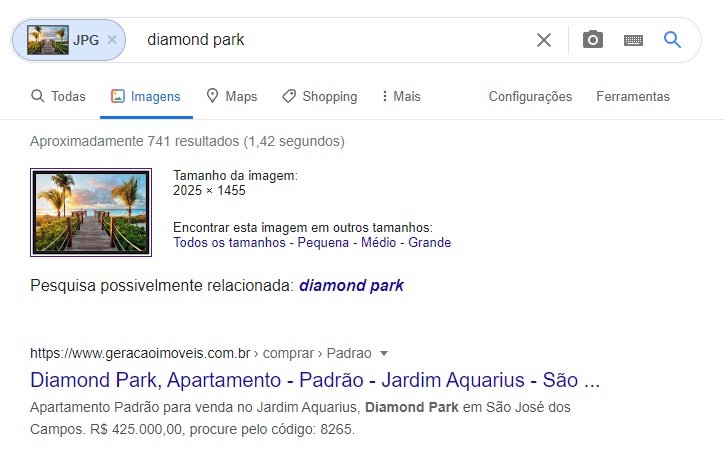 Os resultados mostram links de origem, fotos parecidas ou até arquivos maiores.Fonte: TecMundo
Os resultados mostram links de origem, fotos parecidas ou até arquivos maiores.Fonte: TecMundo
Essa função é bastante importante para você encontrar as fontes primárias de uma foto ou então opções em melhor resolução ou de composição parecida. Os resultados também podem ser sites relacionados ao local, caso você queira saber exatamente onde fica aquela paisagem, por exemplo.
O botão de visualizar imagem
A remoção do botão "Visualizar imagem" da busca por fotos do Google foi bastante sentida pela comunidade. O recurso foi tirado do ar ainda em 2018 e era um ótimo atalho para você abrir os resultados da pesquisa sem precisar visitar o site de origem.
Felizmente, é possível devolver essa ferramenta ao buscador de um jeito fácil: com uma extensão para navegadores.
- View image (Google Chrome/Opera)
- View image (Mozilla Firefox)
- View Image & Download Image for Google Search (Microsoft Edge)
Como você pode ver acima, há opções para os principais browsers do mercado, todos com o mesmo funcionamento simples e intuitivo.
Pesquisa avançada por imagem
Se você já domina o buscador de imagens do Google e está procurando algo bastante específico, uma opção é acessar o menu "escondido" com mais opções e filtros.
Trata-se da Pesquisa de imagens avançada, que traz uma série de campos que podem ser preenchidos para trazer o resultado mais preciso possível. Para acessá-lo, basta clicar aqui.
Na busca avançada, você pode localizar imagens com termos e combinações de palavras variadas.
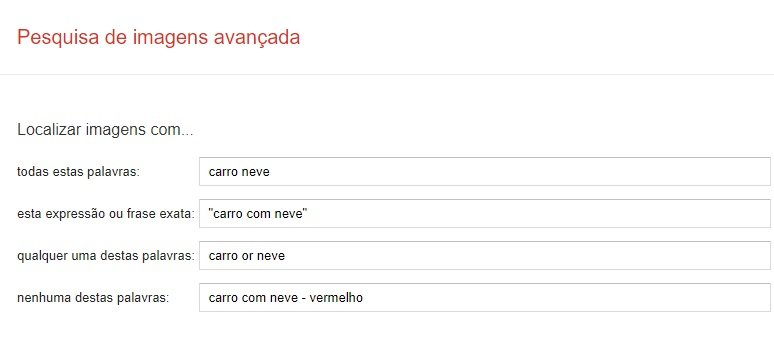 Algumas possibilidades de pesquisa por termos avançados.Fonte: TecMundo
Algumas possibilidades de pesquisa por termos avançados.Fonte: TecMundo
É possível pesquisar com base em expressões ou frases exatas (colocando os termos entre aspas), selecionando opções (usando os termos "or" entre as alternativas) e até eliminando resultados (com o sinal de negativo "-" antes da palavra que não deve ser utilizada no procedimento).
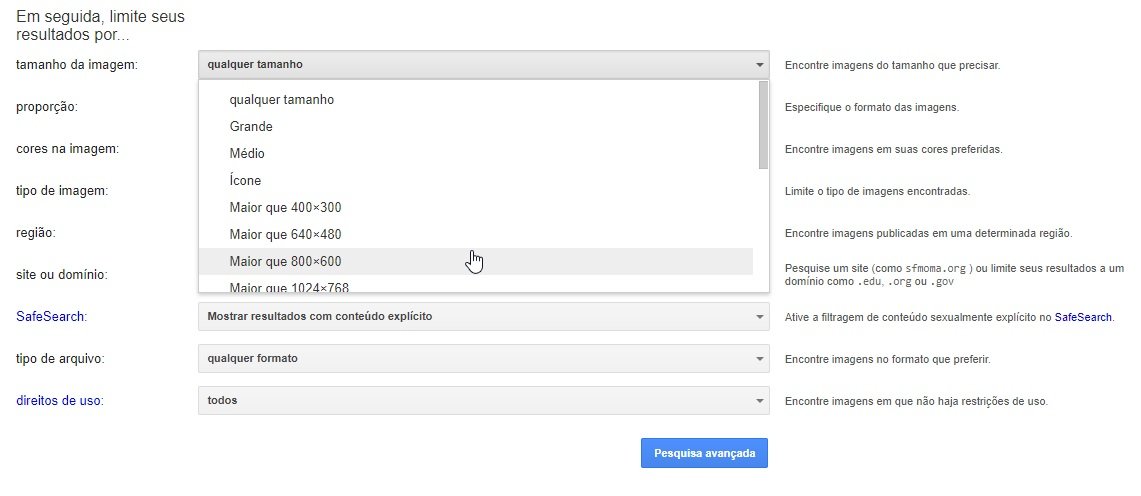 Na busca avançada, você pode filtrar automaticamente por tamanho, região e até formato antes de pesquisar.Fonte: TecMundo
Na busca avançada, você pode filtrar automaticamente por tamanho, região e até formato antes de pesquisar.Fonte: TecMundo
Além disso, você pode limitar os resultados ainda mais selecionando exatamente o tamanho, tipo, proporção, região, licença e até domínio do arquivo desejado. Com tudo configurado, basta clicar em "Pesquisa avançada" e aguardar.
Fontes


























